기 타 Micro22000.194_v2.4net - Wim 밖으로 프로그램을 꺼내 보았습니다
2023.10.17 14:22
sunshine님께서 한글화를 하여 주신 Micro22000.194_v2.4net 가 지속적으로 업데이트가 되고 있습니다
좋은 PE에 최신 프로그램 업데이트까지 챙겨주셔서 감사합니다
웃음이 가득한일만 있으시길 바랍니다
컴퓨터 환경이나 PE를 사용하는 스타일에 따라서 프로그램들이 모두 wim안에 있어서 wim 파일 하나만 관리하시는 분도 있으시고 저처럼..
구닥다리 컴퓨터여서..프로그램을 wim 밖에 두는 방식을 사용하시는 분들도 있으실것입니다
저의 경우에는 구닥다리 컴퓨터를 사용하는 이유도 있지만...프로그램 삭제시 wim 파일 수정을 않고 하려고 하다보니까 프로그램이 밖에 있는
것을 선호하게 됩니다..
Micro22000.194_v2.4net의 경우 wim안에 프로그램들이 모두 있고 바로가기를 ini에서 Link 명령어로 만들어 있어서..껄렁쇠님 PE에서 처럼
프로그램을 폴더에 분류해서 넣기만 하는 방식으로 구성을 하여 보았습니다
어떤 방식이든 장단점이 있어서..좋다 나쁘다가 없죠...그냥...본인의 상황이나..스타일 차이 일것입니다
sunshine님께서 프로그램이 새로 추가된 버전을 새로 소개를 해주셨습니다
자유게시판에도 글이 있습니다만..아래 링크는 원본 소개글이어서 그동안 업데이트 내용을 보실수 있습니다
[231016 수정]Micro22000.194_v2.4net
https://windowsforum.kr/review/19900286
자유게시판의 업데이트 소개글입니다
Micro22000.194_v2.4net_231016
https://windowsforum.kr/free/20019618
Micro22000.194_v2.4net 원본의 경우 탐색기에 설정 메뉴가 없습니다..이것이 조금 불편하신 분들을 딸랑쇠님 댓글에 dll 추가 방식과 레지
추가 방식이 소개가 되어 있습니다...원하시는 스타일을 적용을 하시면 될것 같습니다
아래는 딸랑쇠님의 사용기 입니다.. 댓글에 우인님께서 사용하시는 레지도 있습니다.. 저는 이것을 활용해서 PE에 적용 했습니다
우인님 감사합니다
Micro22000.194_v2.4net_231017
https://windowsforum.kr/free/20026092
WLU(Windows Login Unlocker) 한글화는 夕影님께서 하여 주셨습니다...감사합니다
아래 글에 언어파일이 첨부가 되어 있습니다 7z으로 열어서 이름을 변경후 덮어 쓰기 하시면 됩니다
WLU 한글화
https://windowsforum.kr/free/20023349
사용기는 wim안에 있는 프로그램을 wim 밖으로 꺼내기만 한것입니다...
이런 방식도 있구나 하는 정도로 보아 주십시요
1. 프로그램을을 wim 밖으로 꺼낸 PE로 부팅을 한 모습입니다...겉보기에 차이가 있으면 안돼죠..
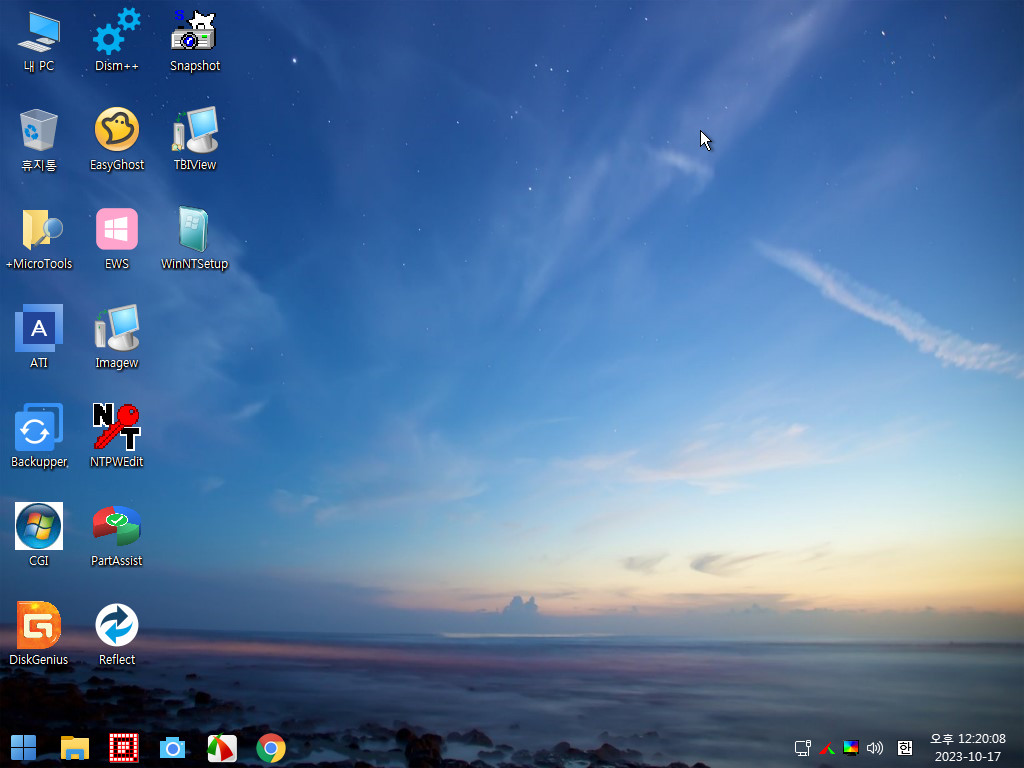
2. 시작메뉴와 작업표시줄에 등록을 편하게 하려고 만든 PinWinXShell.exe가..설정에 한글이 있으면 안되어서 시작메뉴에 한글 경로로 된것
은 등록하지 않았습니다
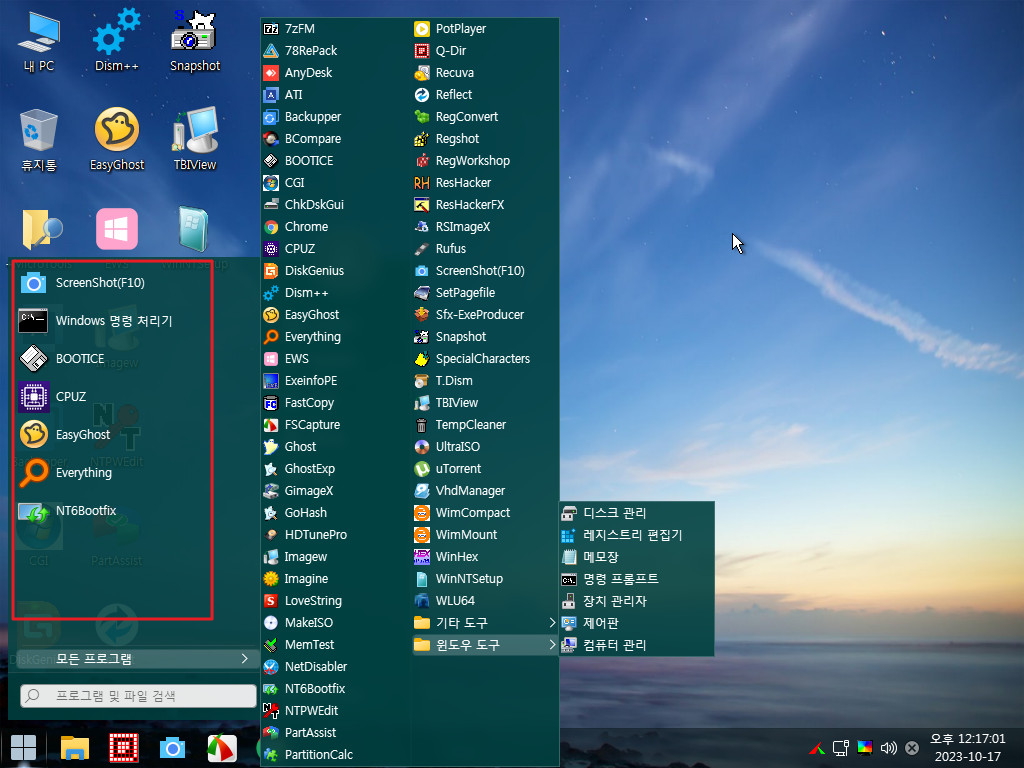
3. 크롬을 압축헤제가 된것입니다..나머지는 wim 밖으로 꺼냈습니다..
1번에 탐색기에 메뉴가 보입니다..wim 용량이 조금이라도 늘어나게 하지 않게 하려고 파일추가 없이 reg 설정 방식을 사용을 하였습니다
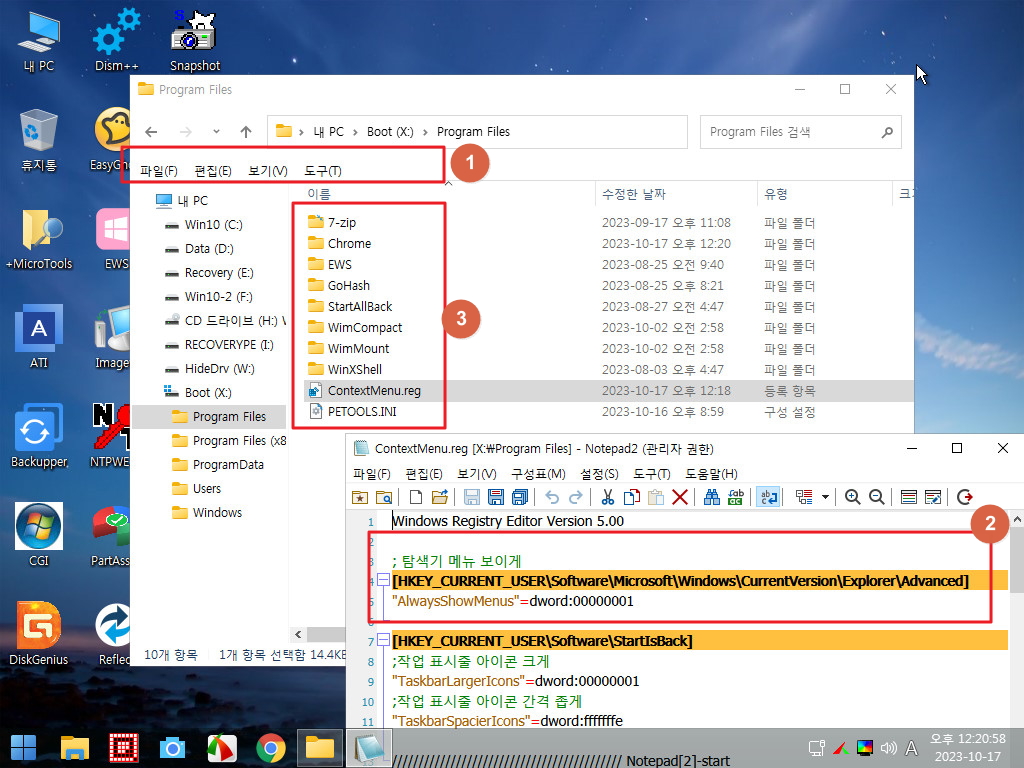
4. 프로그램들이 밖으로 나와서 PETools.ini가 조금 간단해졌습니다.
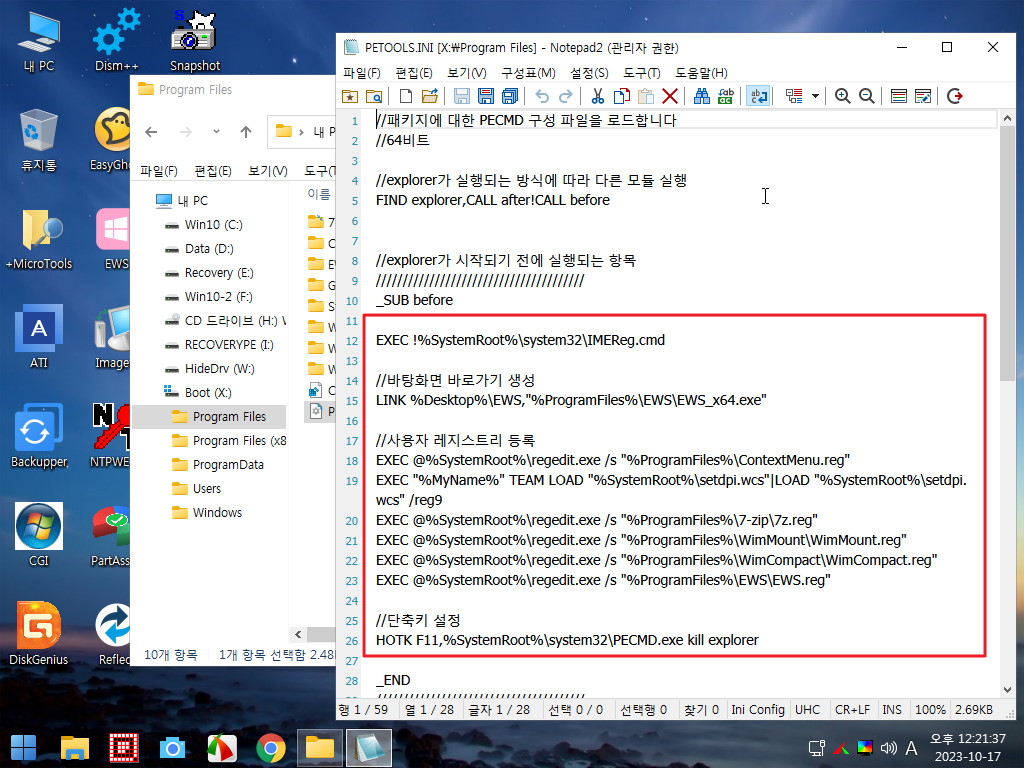
5. wim 안에 있는것들의 바로가기만 여기에서 만들고 있습니다
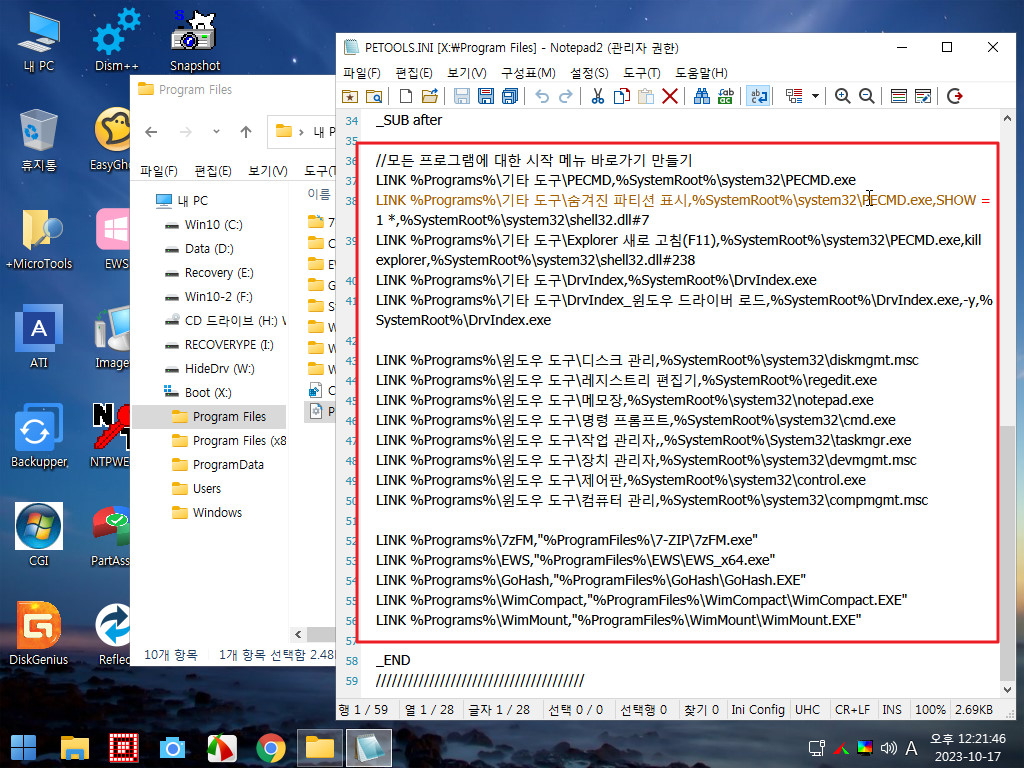
6. 우인님께서 첨부해주신 레지를 활용을 하였습니다..iso, wim, esd 파일 일때만 우클릭 메뉴가 나옵니다
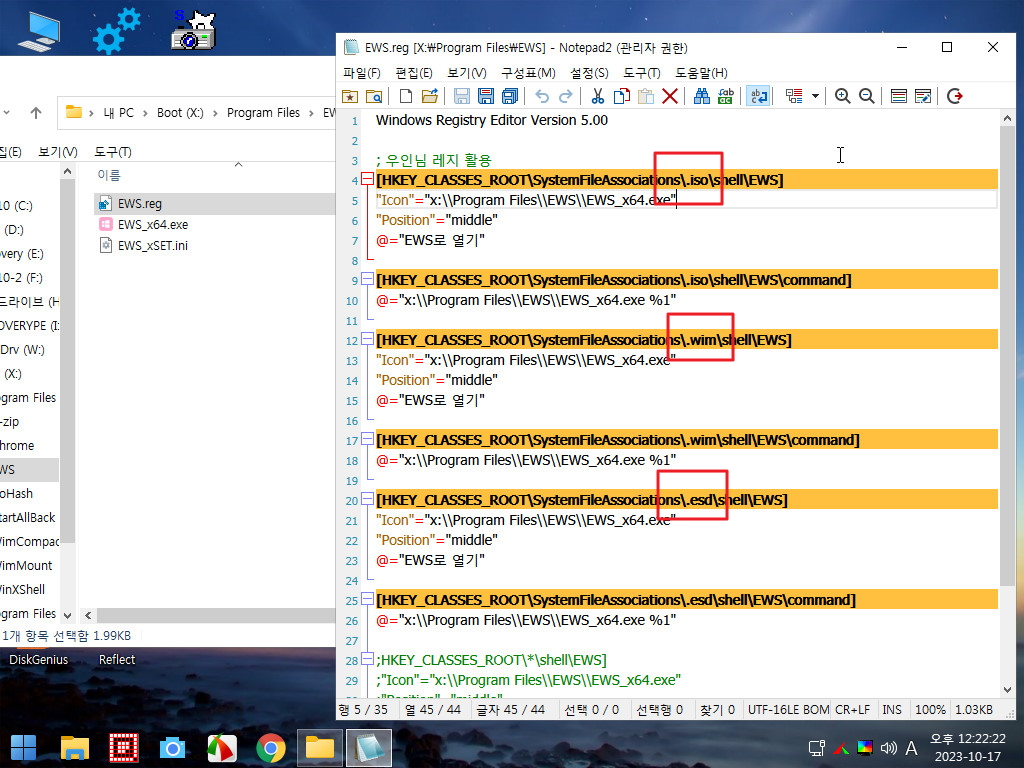
7. 이것도 wim 파일 일때만 메뉴가 나옵니다
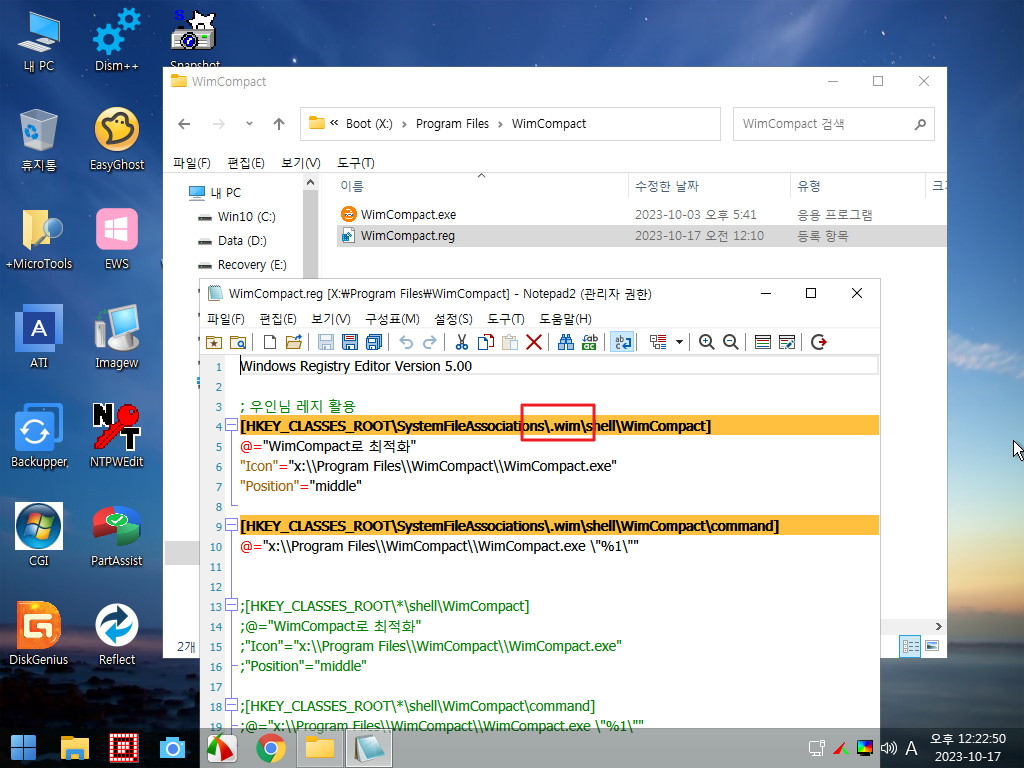
8. 설정에 한글이 들어가면 안되지만...등록을 간단히 하려고 PinWinXShell.exe를 활용하였습니다
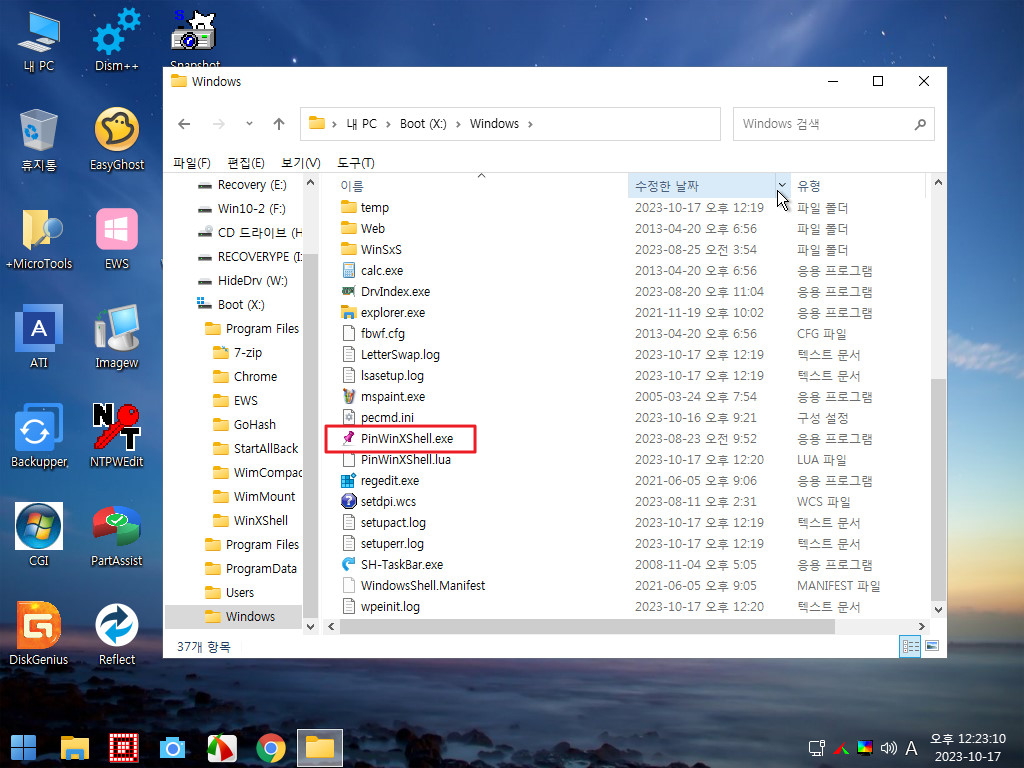
9. 1번 wim 밖으로 꺼낸 프로그램들이 있는 폴더의 loadtool.wcs를 찾아서 로드하여 주고 있습니다
2번 탐색기 실행전,후로 나누어서 loadtool.wcs에서 작업을 하고 있습니다
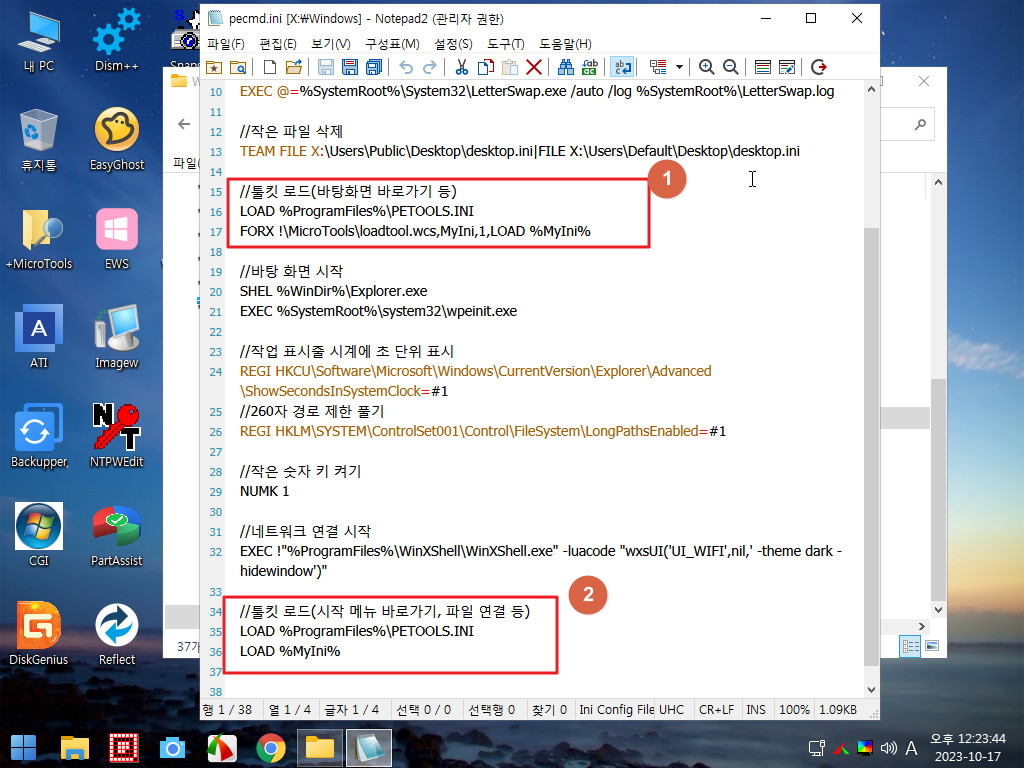
10. 우클릭 메뉴에 loadtool.wcs 편집이 추가 되었습니다
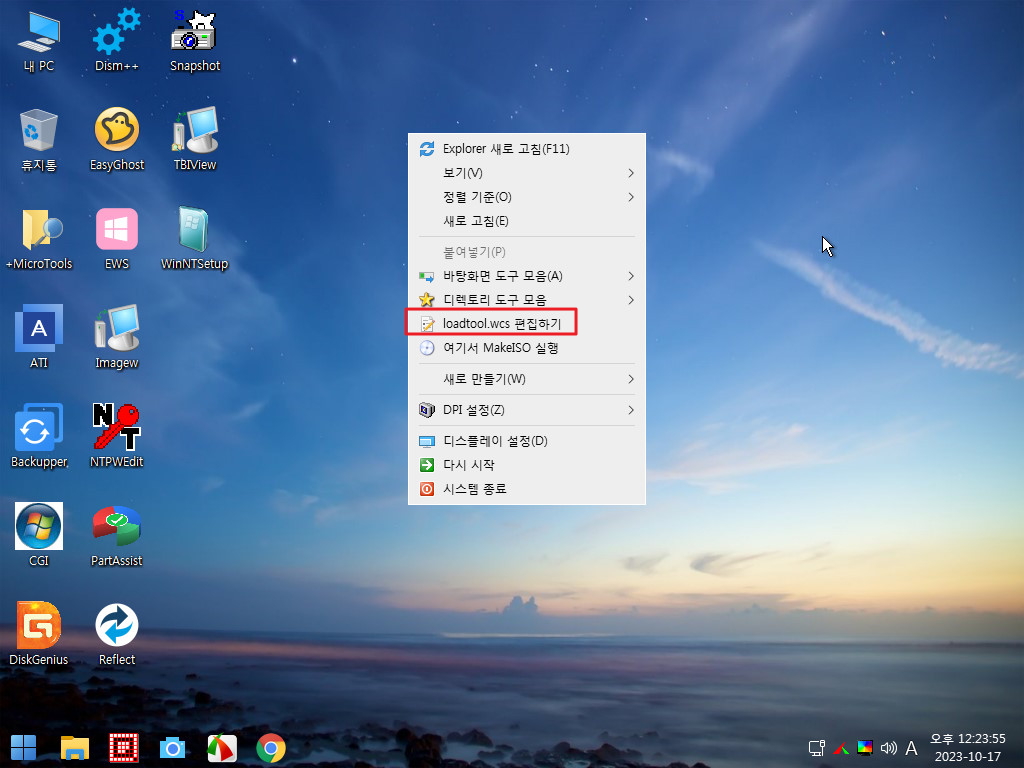
11. 프로그램일 단일파일이거나 풀어져 있는 경우등에 따라서 각각의 폴더에 넣으면 됩니다
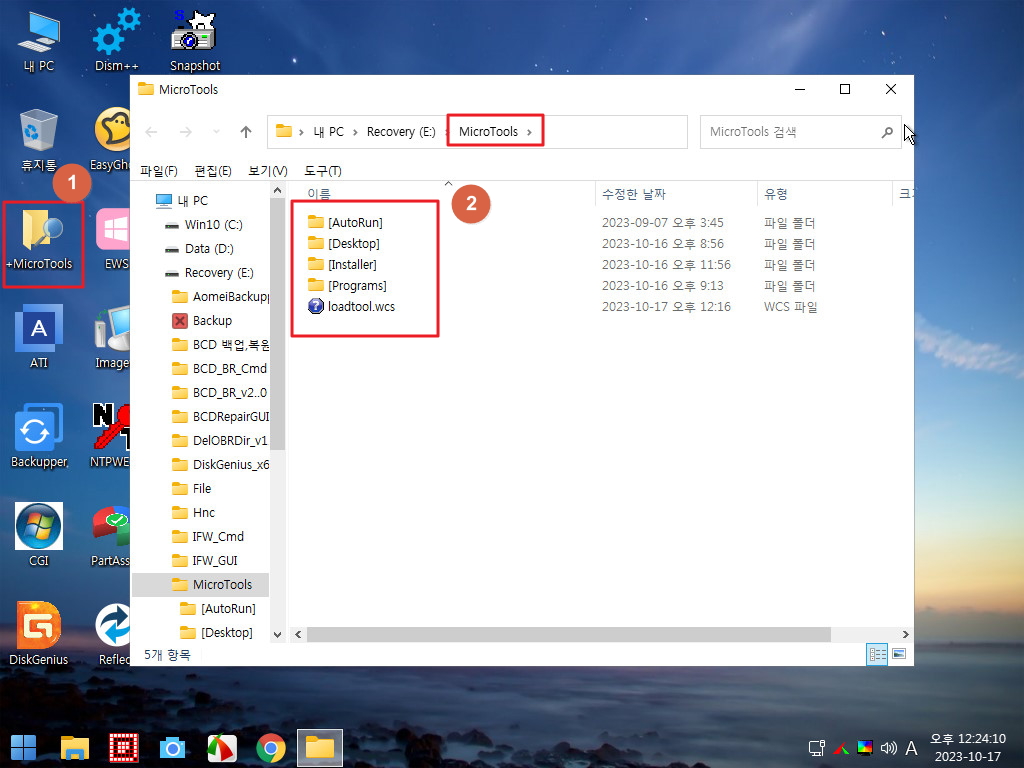
12. [Desktop] 폴더에 있는 단일파일을 바탕화면과 모든 프로그램 폴더 2곳에 바로가기를 만들어 줍니다
실제 바탕화면 아이콘이 비해서 갯수가 적습니다...폴더에 풀어져 있는 경우에는 Loa.d.ini에서 바탕화면에 바로가기를 만들고 있습니다
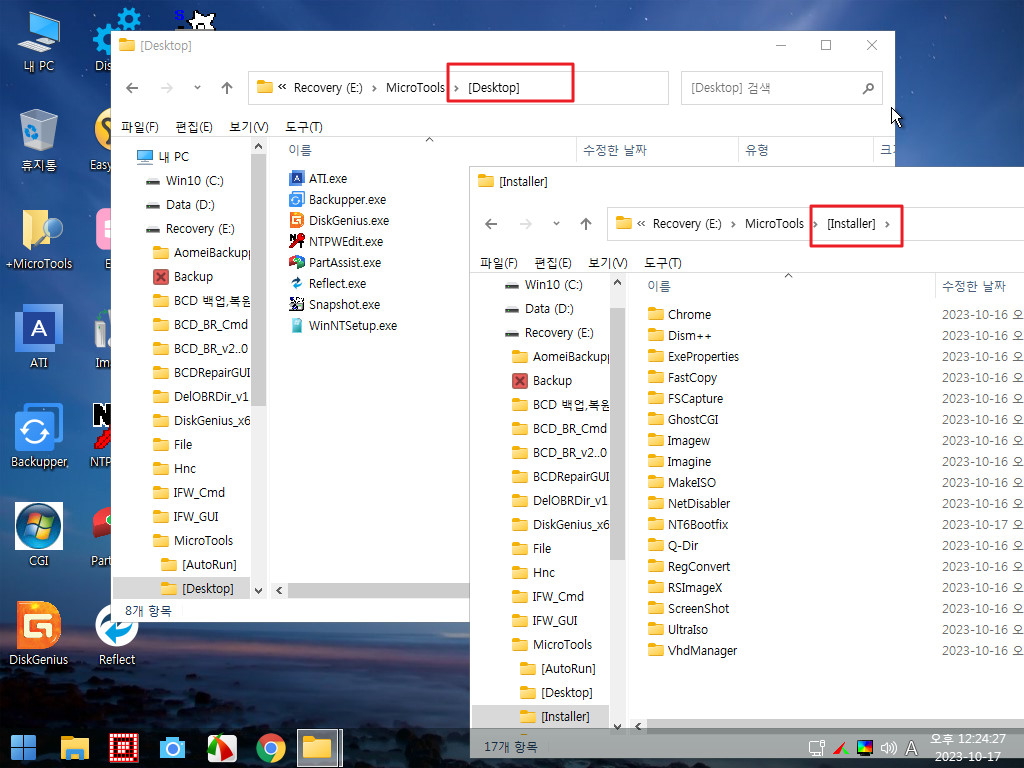
13. 지난 상기에서 보신 것이죠...테스트 한다면서 cmd를 숨김 실행하지 않은 그대로 설정이되어 있네요
폴더 경로에 ( ) 괄호가 있으면 pecmd.exe에서 cmd 파일을 실행하지 못합니다. 그래서 [ ] 로 바꾼 상태입니다
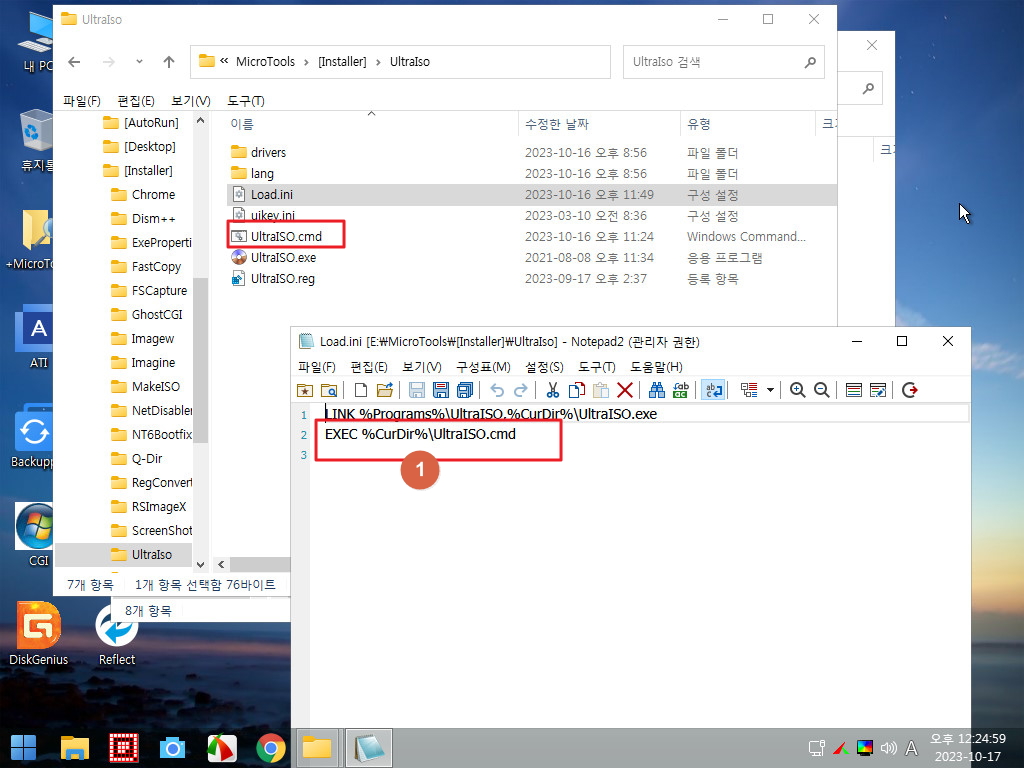
14. 원래 있느 reg를 dll 경로를 마음대로 설정할수 있도록 cmd로 바꾸어서 레지를 등록을 합니다.. 이경우 reg 등록하는것보다 등록이 조금
느린것으로 알고 있습니다
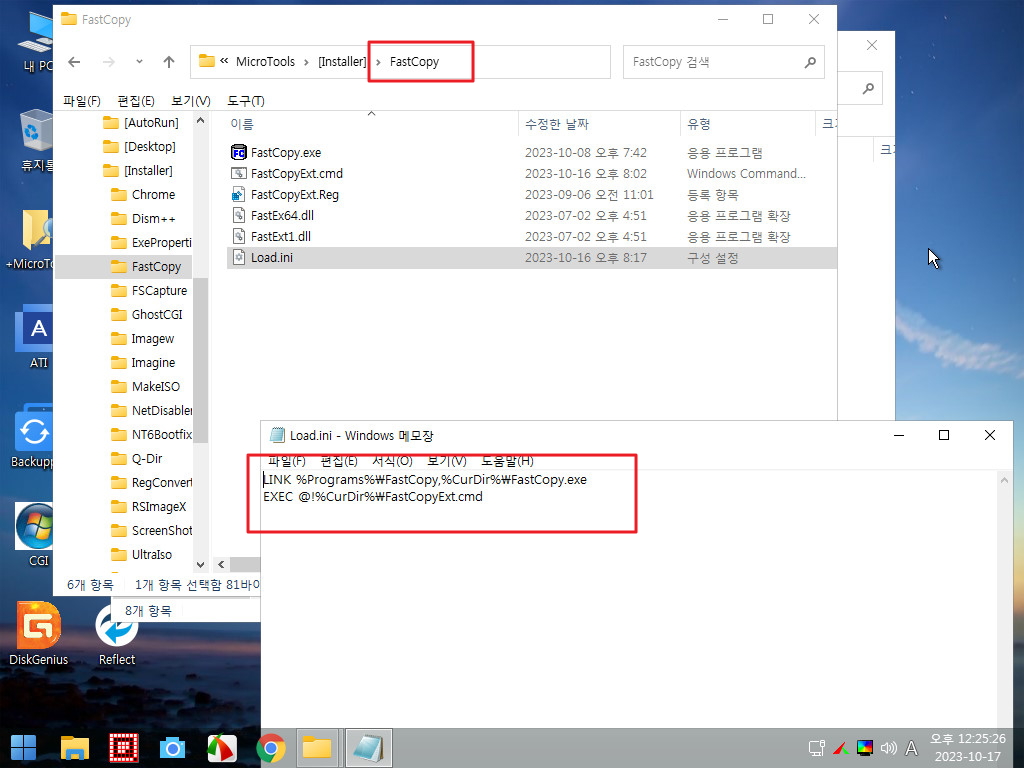
15. 실행을 하면 프로그램 폴더에 알아서 압축이 해제가 되네요. '=' 옵션을 주면 부팅시간이 늦어져서 압축을 풀기만 하고 바로가기 등록은
탐색기 실행후 loadtool.wcs 에서 해줍니다
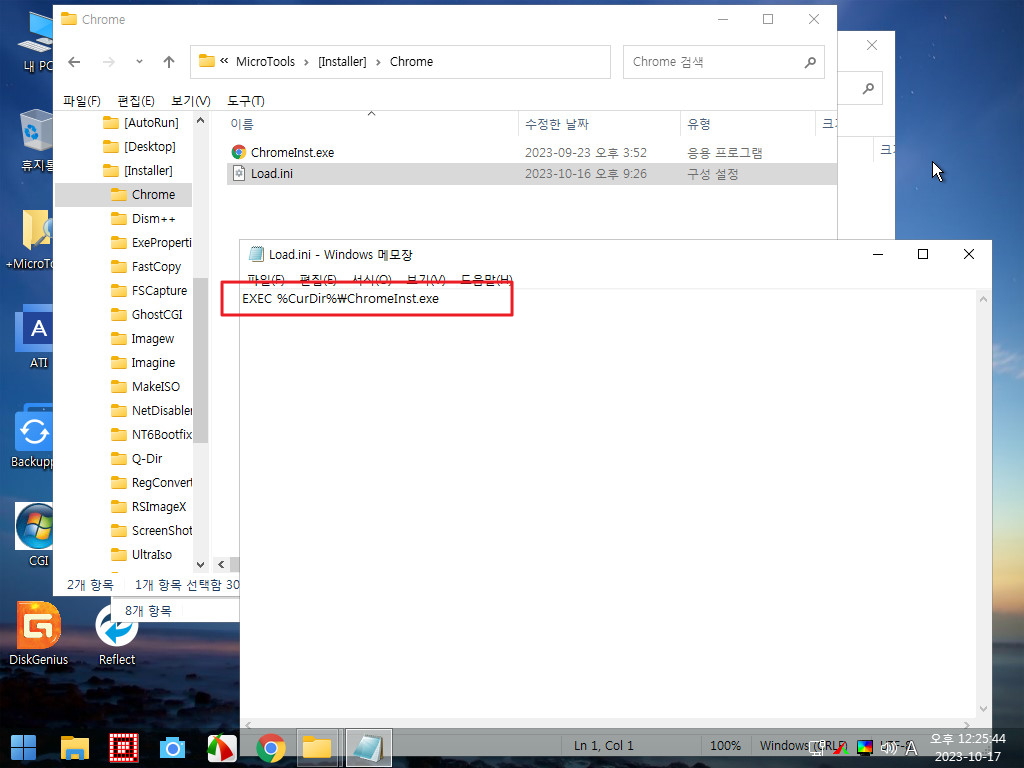
16. 단일파일 이름으로 바로가기가 만들어지기 때문에 이름을 대소문자를 이용해서 잘 설정을 해야 보기가 좋습니다
단일파일을 넣기만 하면 모든 프로그램 폴더에 바로가기가 만들어 집니다
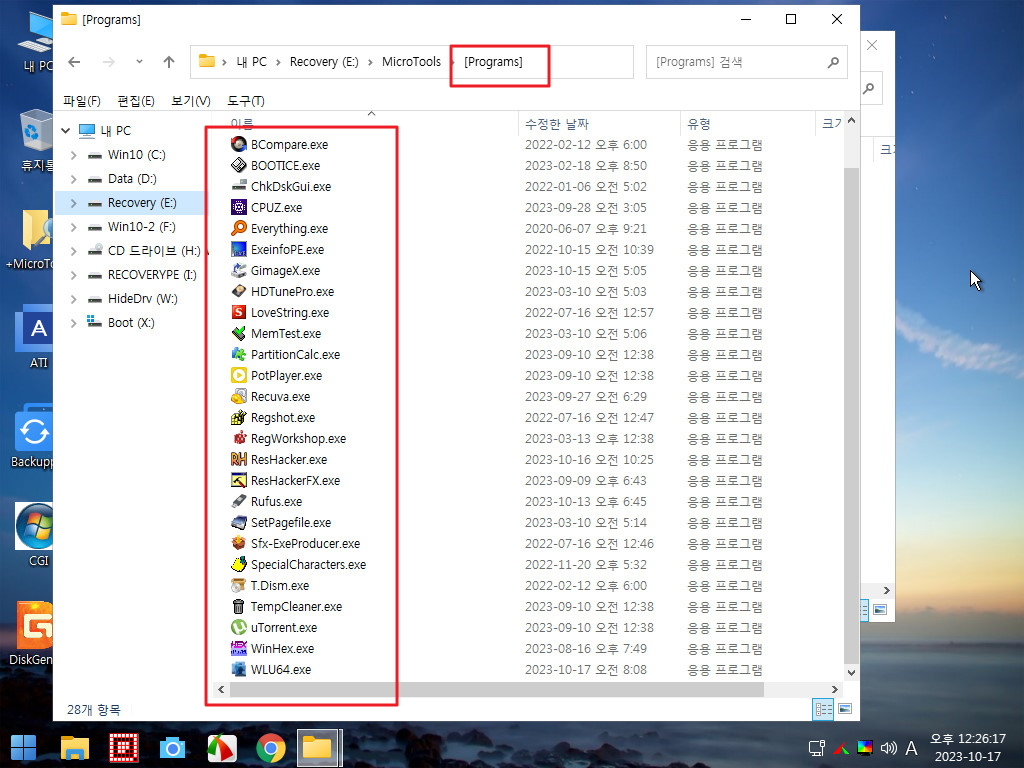
17. wim 파일일때 아래 3개 메뉴가 다 나오네요
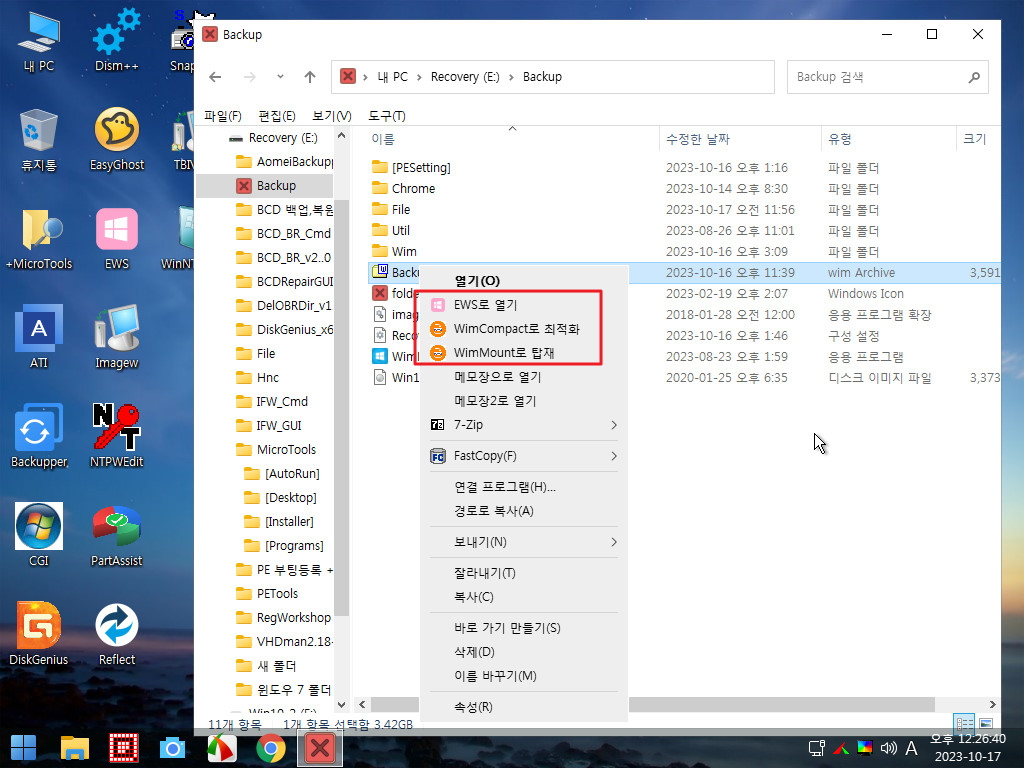
18. 최적화 중입니다
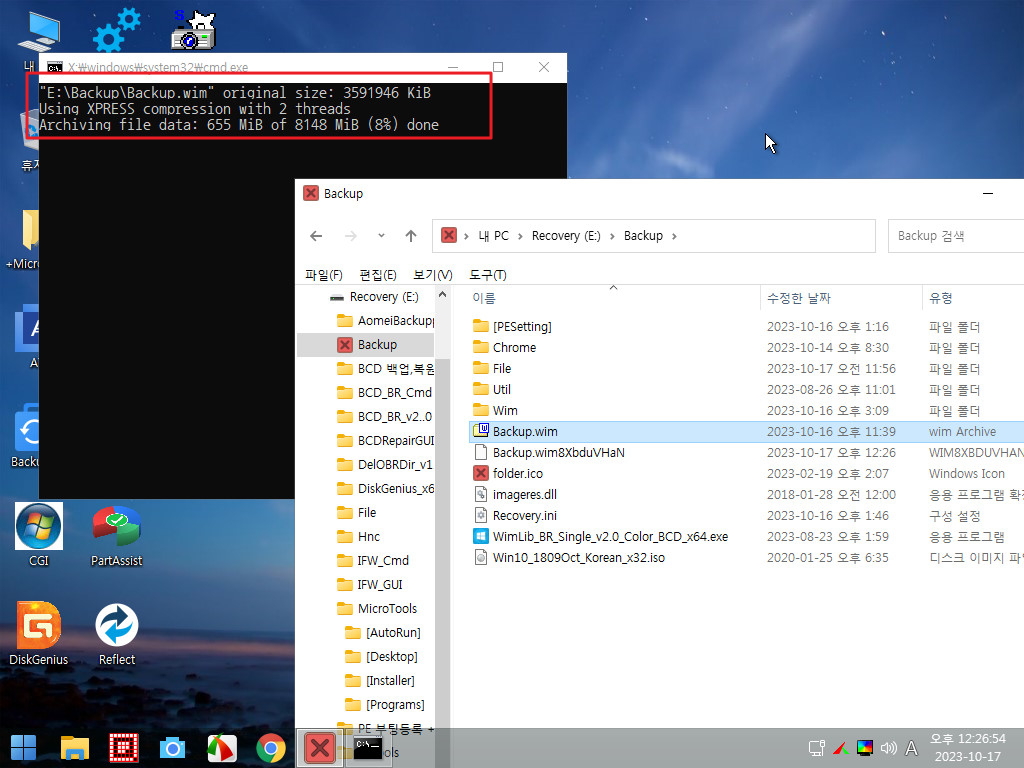
19. 마운트 중입니다
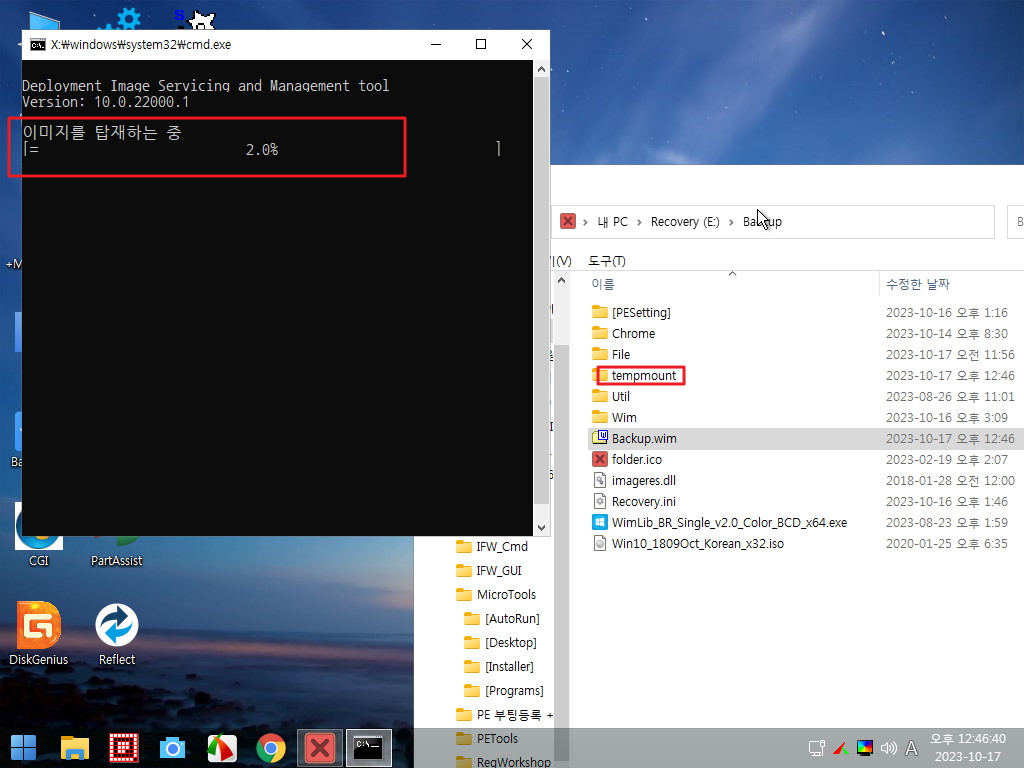
20. 마운트가 잘되었습니다
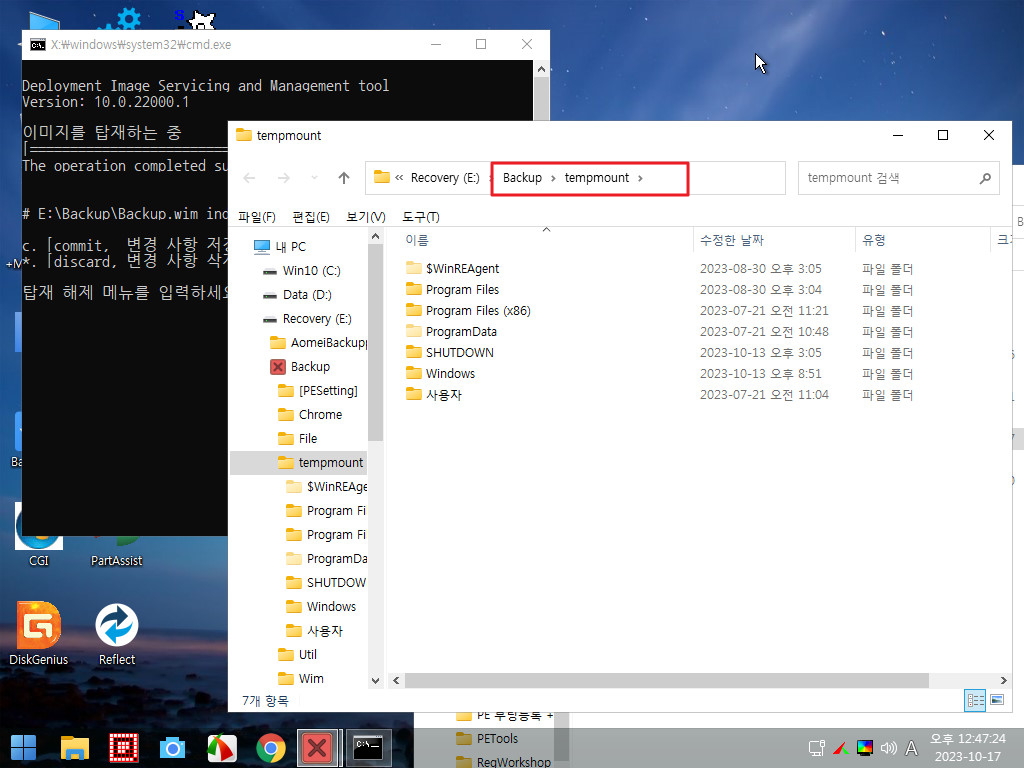
21. ESW로 열기를 한경우 입니다..wim 파일에 정보가 설정이되어 있으면 정보를 보여 줍니다
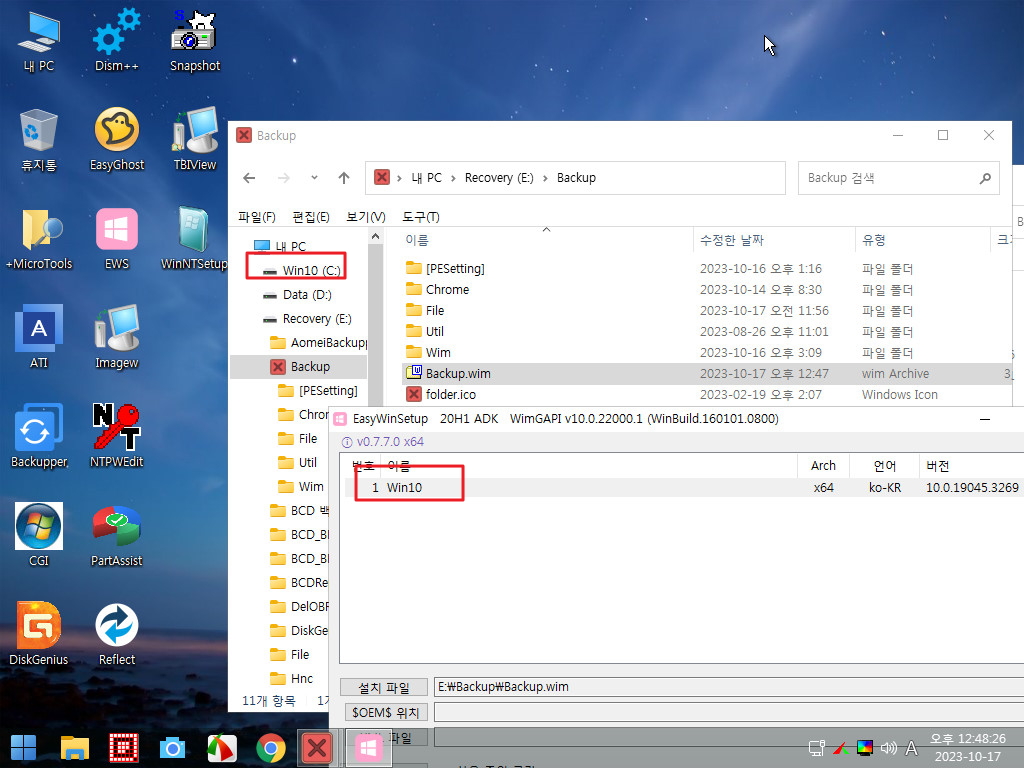
22. iso 파일 우클릭 메뉴입니다
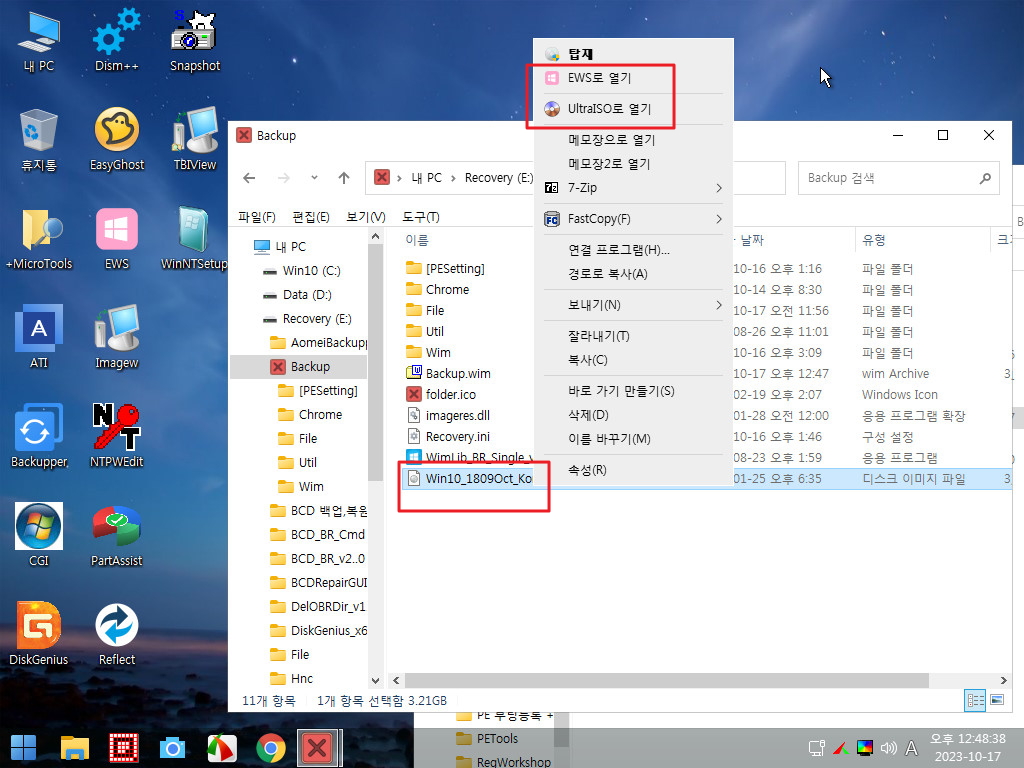
23. EWS로 열기를 하면 아래처럼 wim 파일 정보를 보여줍니다 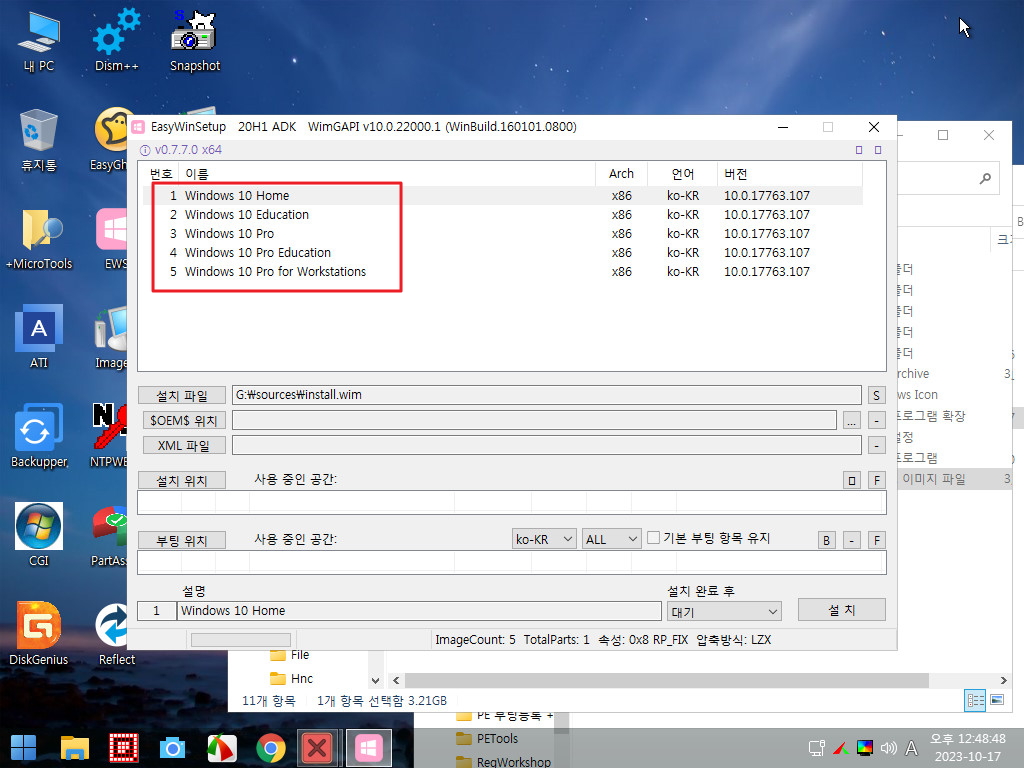
24. UltraISO로 열기를 하여 보았습니다..잘 됩니다
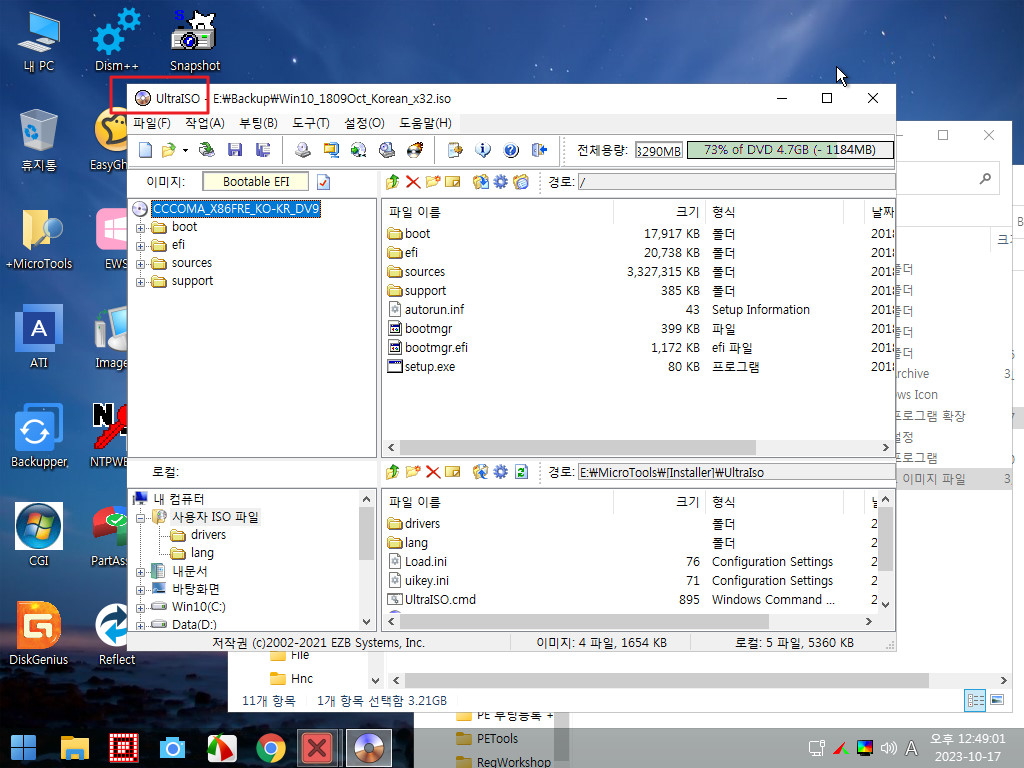
25. FastCopy로 복사를 하여 보았습니다
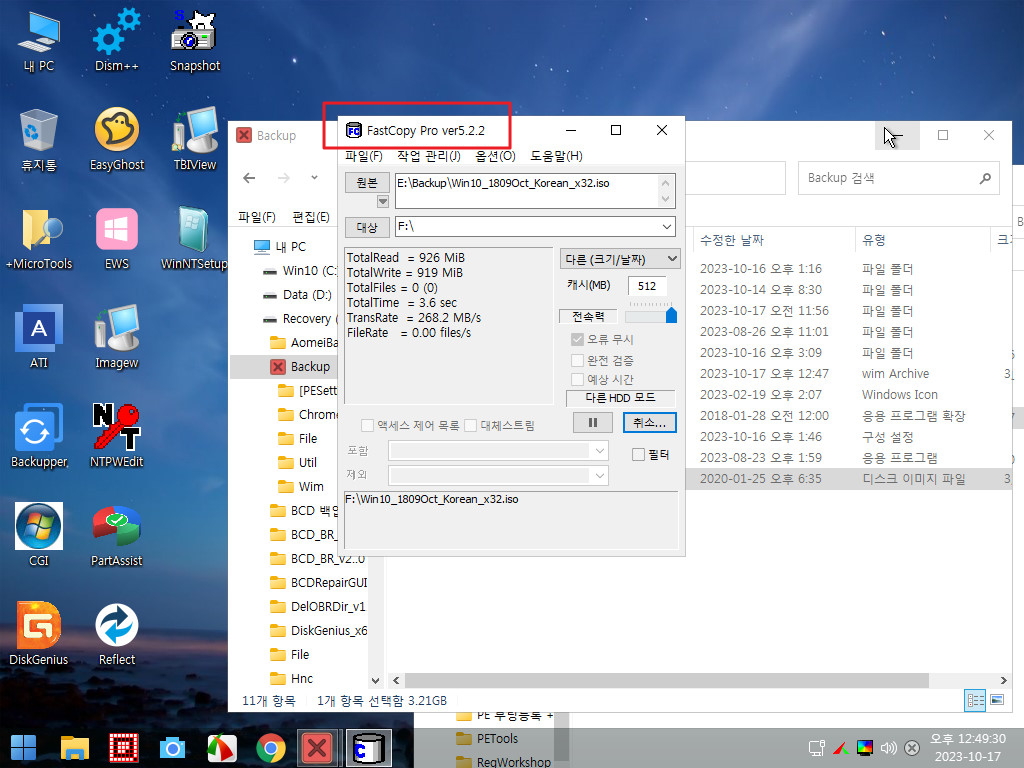
26. 원본 PETools.ini에 보면 폴더를 만들고 FastCopy2.ini 파일을 복사하는 명령어가 있습니다...wim 파일에는 FastCopy2.ini 파일이 없습니다
FastCopy를 실행하면 새기는 설정 파일이네요...처음 시작시에 없어도 되나 봅니다
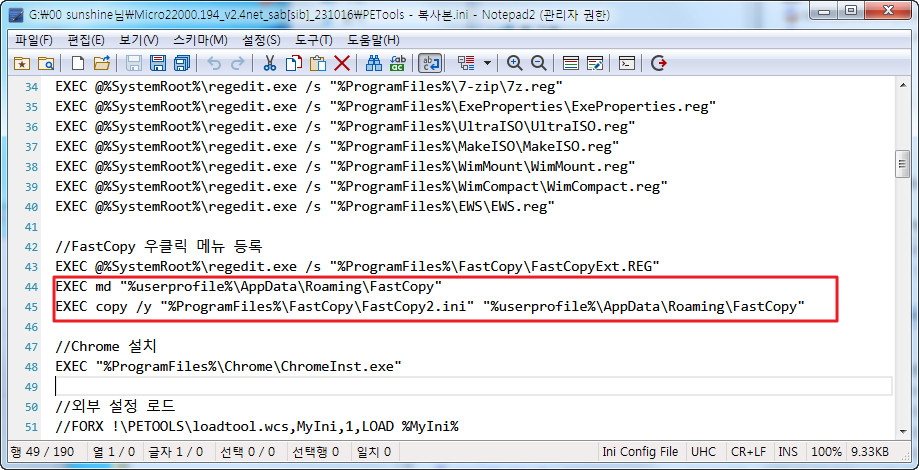
27. loadtool.wcs 내용입니다..탐색기 시작전,후에 따라서 하는 작업이 다릅니다
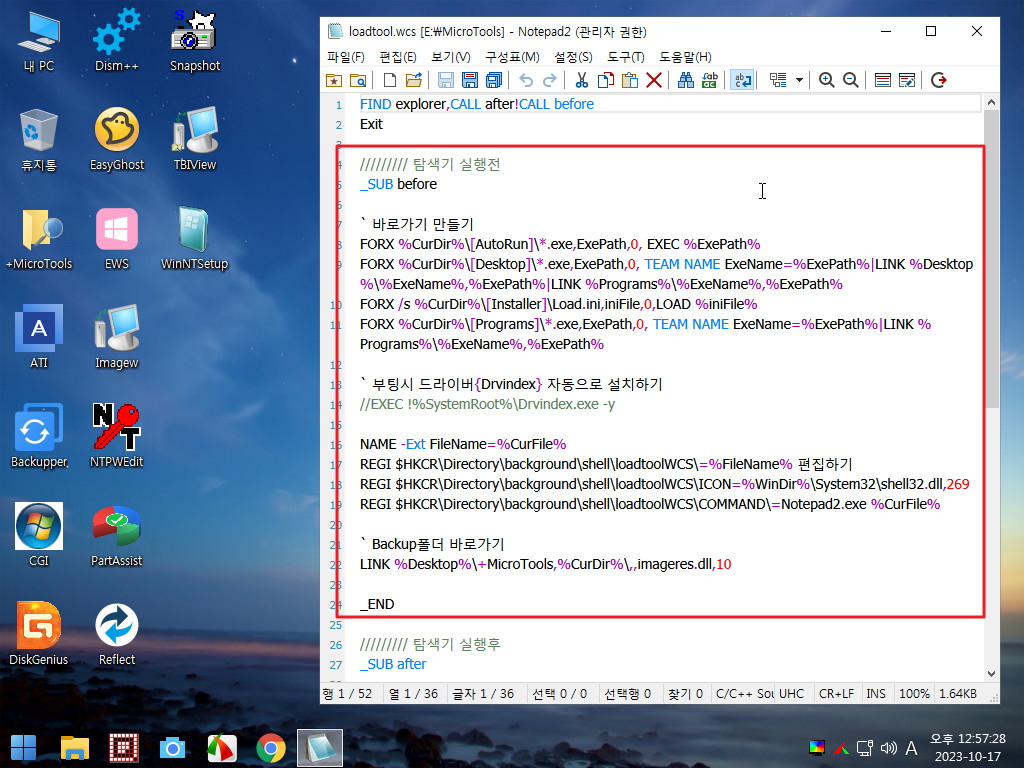
28. 크롬의 경우 압축헤제는데 시간이 걸려서 탐색기 시작후 시작메뉴와 작업표시줄에 등록전에 바로가기를 만들도록 하였습니다
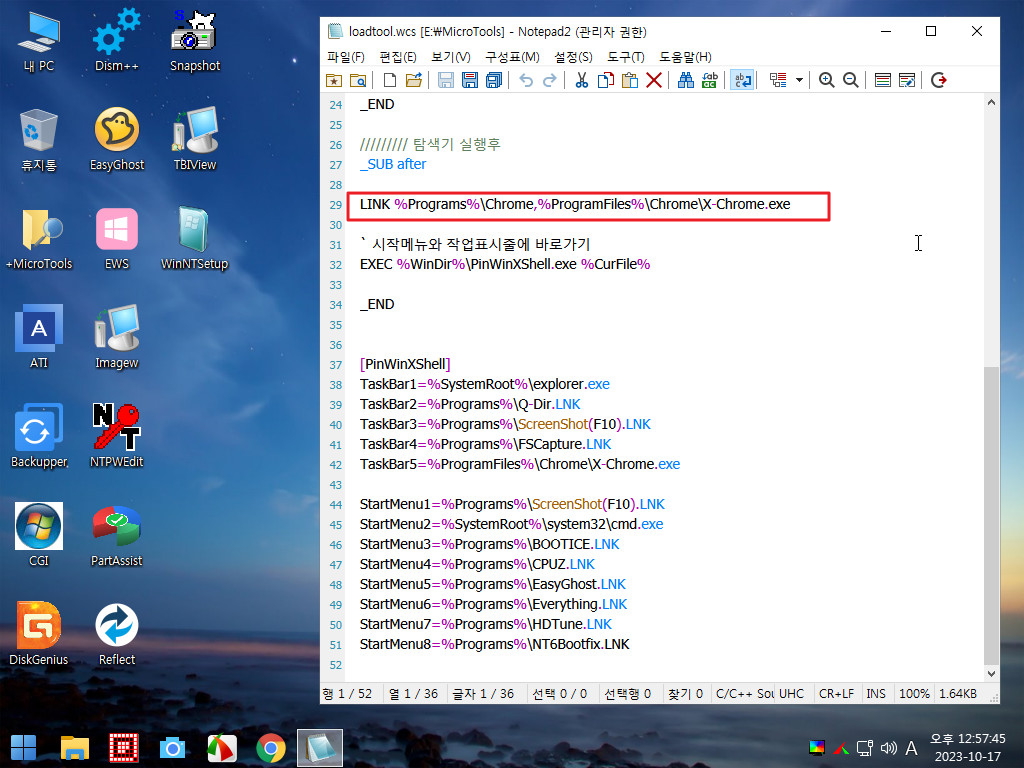
29. 크롬으로 윈포에 접속하여 보았습니다
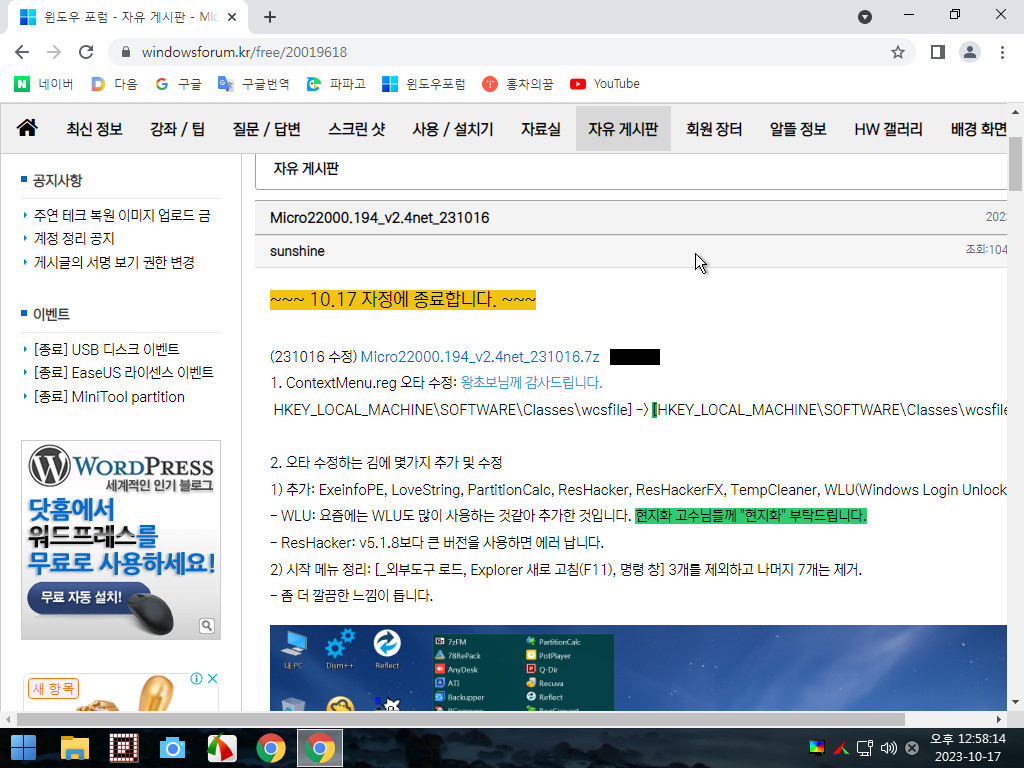
30. WLU 실행 모습입니다..역시 한글이 최고 입니다
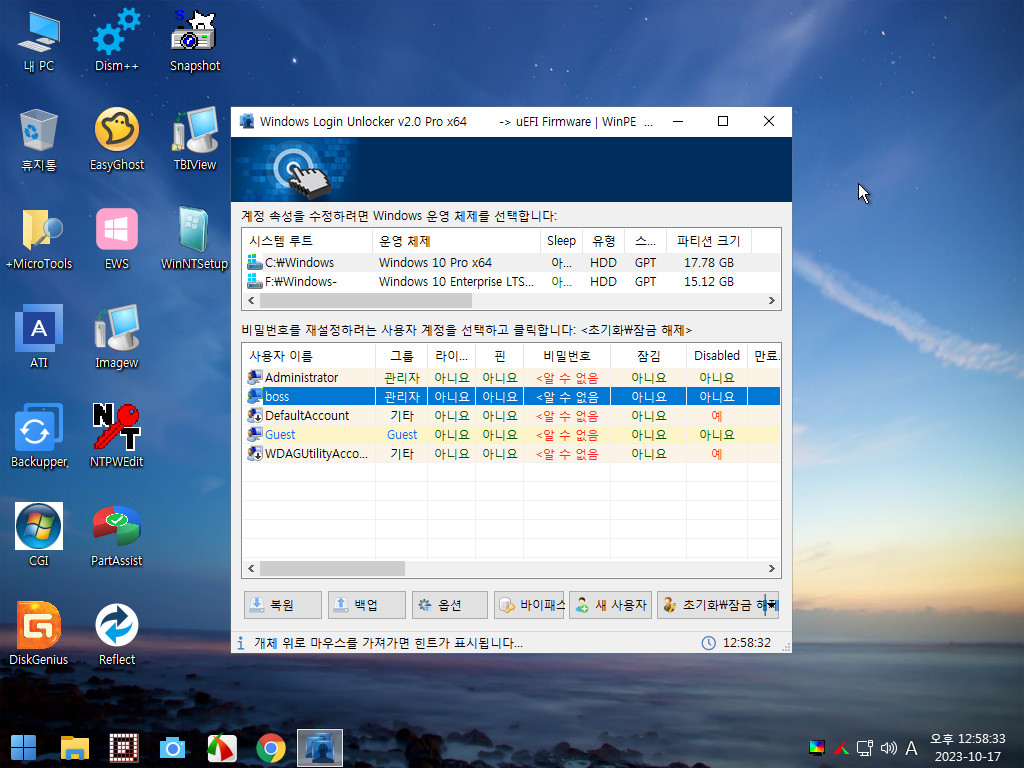
31. 단일 파일을 7z으로 열고 다운 받은 언어파일을 English.lng로 수정후 추가를 하였습니다
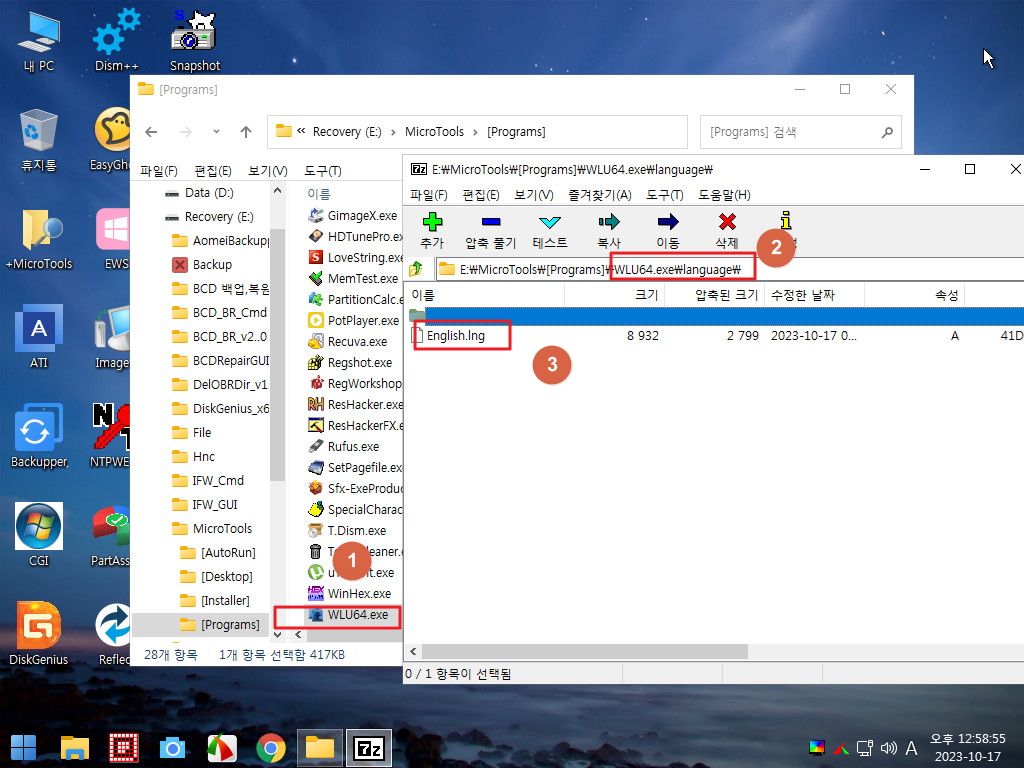
32. 해상도 설정이나 DPI 설정의 경우 wim 파일 수정없이 설정하기 위해서 loadtool.wcs 으로 꺼내는것이 편할것 같기도 합니다
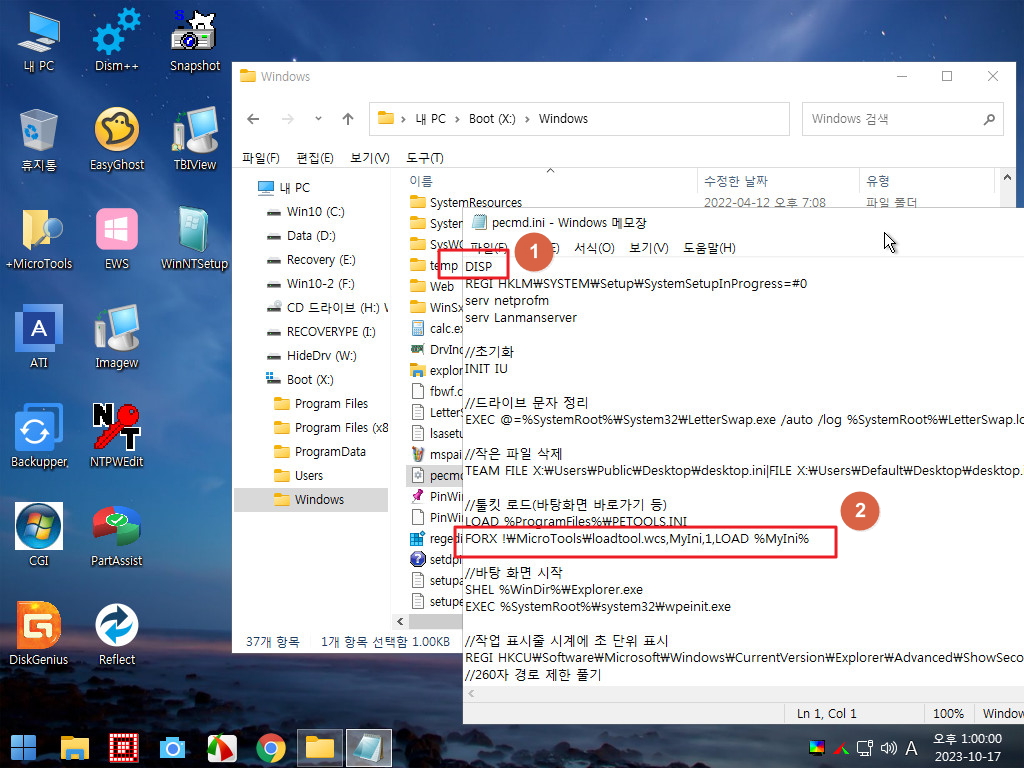
33. ContextMenu.reg 파일도 wim 밖으러 꺼내고 loadtool.wcs에서 등록을 하는것으로 하면 수정 작업이 편할것 같기도 합니다
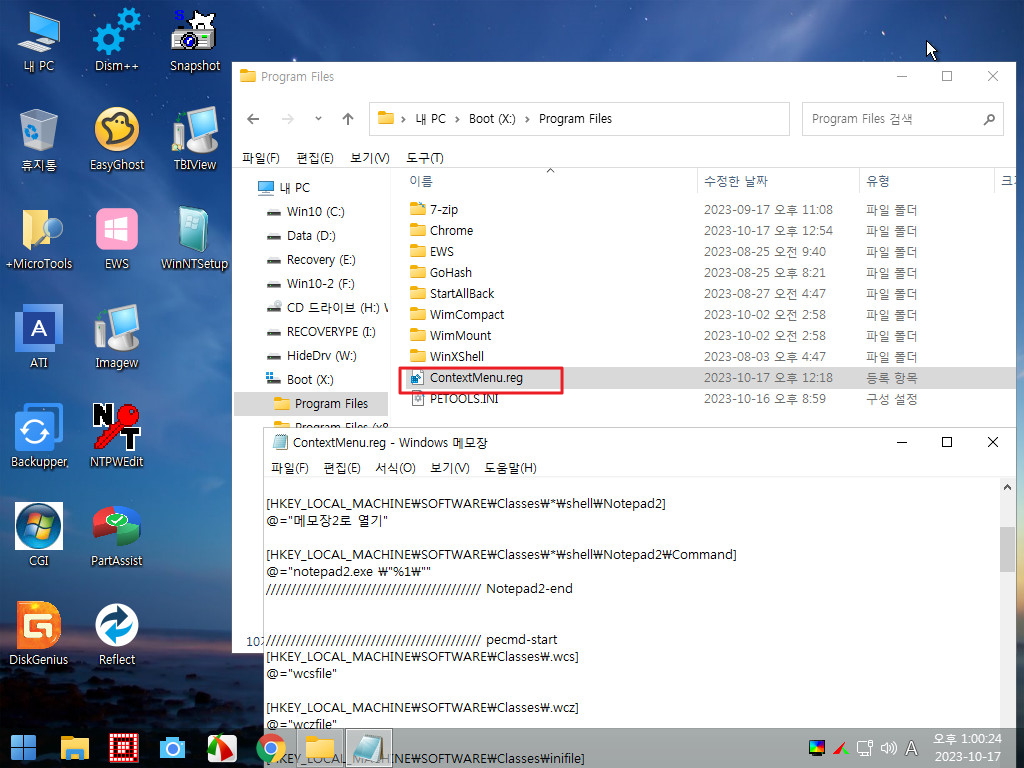
34. 글자가 작게 보이는것은 어떤 설정때문인지를 알지 못하겠습니다..글자가 조금 크면 좋은데요
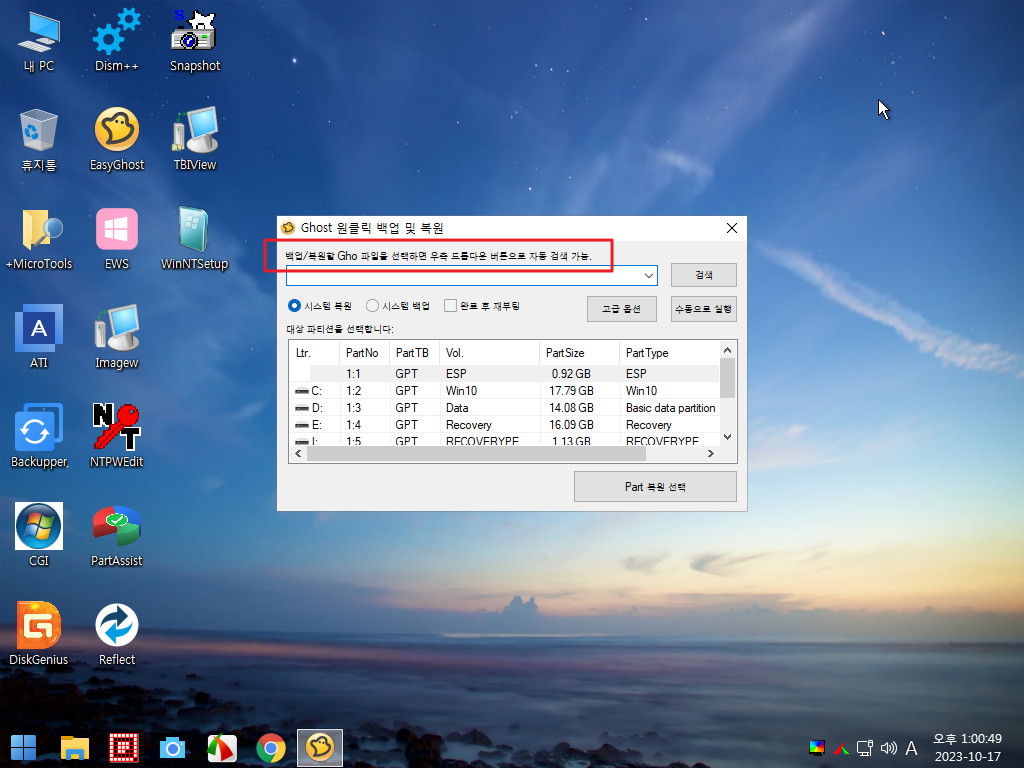
35. 폰트나 dll중 용량이 큰것 3개를 교체를 하였더니 wim 용량이 233MB 정도 됩니다
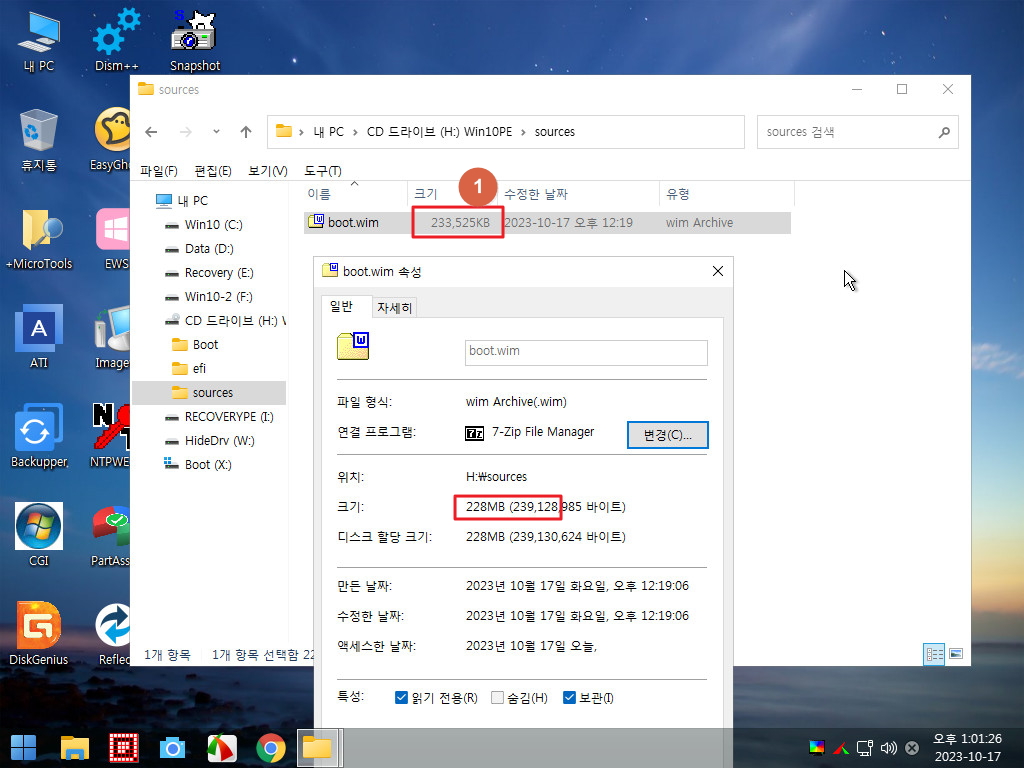
36. 굴림 폰트를 용량이 작은것으로 교체하였습니다
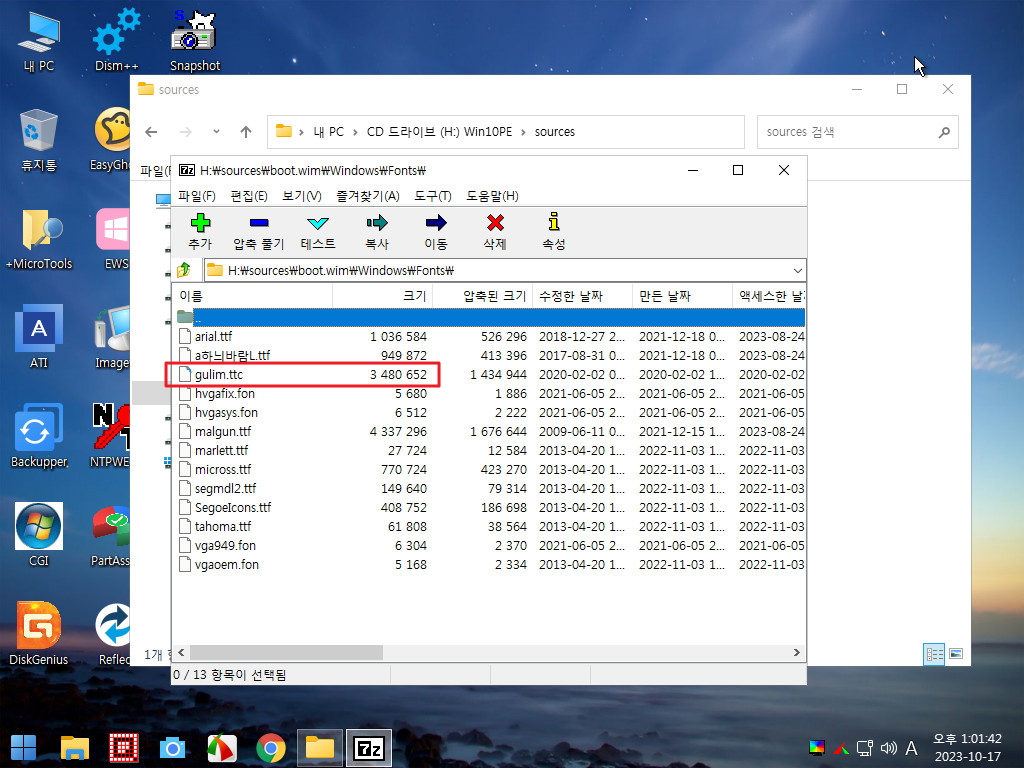
37. 여기 파일 2개를 용량이 작은것으로 교체하였습니다

38. 마무리
wim 파일 안에 프로그램이 모두 들어가 있는 경우 나름대로의 장점들이 많이 있을것입니다
컴퓨터가 구닥리여서서...wim 용량이 작아야 부팅이 조금이라도 빨라서 프로그램들을 wim 밖으로 꺼내 보았습니다
프로그램 추가, 삭제시 편하지만 최대의 단점은 PE 전용으로 만들어진 프로그램들이 바이러스 검출로 삭제가 될수 있는것이 문제죠..
어떤 방식이든 모든것이 좋은 방식은 없는것 같습니다
오늘 하루도 웃음이 가득한 일만 있으시길 바랍니다
댓글 [16]
-
상발이 2023.10.17 14:29
-
고감맨 2023.10.17 14:40
감사합니다..
-
스마일^_^ 2023.10.17 14:57
수고하셨습니다.
-
anh 2023.10.17 15:01
수고많이하셨습니다.
-
파란까마귀 2023.10.17 15:09
수고하셨습니다.
-
REFS 2023.10.17 15:20
수고하셨습니다..
-
별의아이 2023.10.17 15:37
감사합니다.
-
Cults 2023.10.17 16:09
수고하셨습니다
행복한 하루 보내세요
-
딸랑쇠 2023.10.17 17:03
수고하셨습니다.^^
-
lyj 2023.10.17 17:17
수고하셨습니다.
-
ComWin 2023.10.17 17:28
수고하셨습니다.
-
pp빵빵 2023.10.17 17:48
수고하셨습니다
-
광풍제월 2023.10.17 17:51
수고하셨습니다.
-
우인 2023.10.17 17:53
수고많이하셨습니다.
-
매화꽃 2023.10.17 23:30
수고많이하셨습니다.
-
백두산범 2023.10.17 23:31
수고 많으셨습니다. 고맙습니다. 화이팅!

수고하셨습니다.